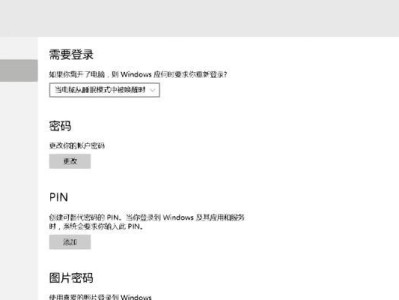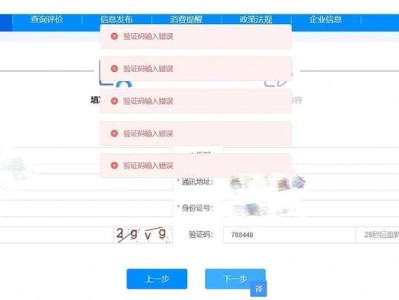在使用神舟电脑过程中,我们经常会遇到需要连接蓝牙设备的情况,但有时候蓝牙驱动并没有预先安装,这就需要我们手动进行安装。本篇文章将详细介绍神舟电脑蓝牙驱动的安装步骤,帮助读者解决连接蓝牙设备的问题。

一、检查电脑是否有蓝牙模块
让我们首先确认一下电脑是否已经内置了蓝牙模块。打开电脑的控制面板,点击“设备管理器”,在设备管理器中找到“蓝牙”选项。如果能找到“蓝牙”选项并展开,说明电脑已经内置了蓝牙模块。
二、下载正确的蓝牙驱动程序
在神舟电脑官网或其他信任的网站上下载与你电脑型号和操作系统版本相对应的蓝牙驱动程序。确保下载的驱动程序是与你电脑完全兼容的版本。

三、关闭杀毒软件和防火墙
在安装蓝牙驱动程序之前,我们需要先关闭电脑上的杀毒软件和防火墙程序。这样可以避免这些程序对驱动程序的安装产生干扰。
四、解压蓝牙驱动程序
下载完成后,将蓝牙驱动程序解压到一个易于找到的文件夹中。确保解压后的文件夹内包含安装驱动所需的所有文件。
五、运行蓝牙驱动安装程序
在解压后的文件夹内,找到并双击运行蓝牙驱动的安装程序。按照提示进行安装,直到安装完成。

六、重启电脑
在安装完成后,为了确保驱动程序能够正常工作,我们需要重新启动电脑。重启后,系统会自动加载并运行刚刚安装的蓝牙驱动。
七、打开蓝牙设置界面
重启电脑后,点击任务栏右下角的“开始”按钮,打开“设置”菜单,找到“设备”选项,点击打开。“设备”菜单中应该能找到“蓝牙和其他设备”选项,点击进入蓝牙设置界面。
八、开启蓝牙功能
在蓝牙设置界面中,找到“蓝牙”开关,确保该开关处于打开状态。如果开关是关闭的,点击一次即可开启蓝牙功能。
九、搜索蓝牙设备
开启蓝牙功能后,点击“添加蓝牙或其他设备”的按钮,系统会自动搜索附近的蓝牙设备。在列表中选择你要连接的设备,然后点击“配对”按钮。
十、连接蓝牙设备
在完成配对后,系统会自动连接蓝牙设备。待连接成功后,你就可以开始使用蓝牙设备了。
十一、更新蓝牙驱动程序
如果你在连接过程中遇到了问题,可以尝试更新蓝牙驱动程序。在设备管理器中找到“蓝牙”选项,右键点击选择“更新驱动程序”,然后选择自动更新。
十二、解决常见问题:无法搜索到蓝牙设备
如果你在搜索蓝牙设备时无法发现任何设备,可能是因为设备没有进入配对模式或者距离过远。请确保要连接的设备已经进入配对模式,并将其与电脑尽量靠近一些。
十三、解决常见问题:无法连接蓝牙设备
如果你在配对成功后无法连接蓝牙设备,可能是因为设备未被正确配置。尝试删除已配对的设备,重新进行配对和连接。
十四、解决常见问题:蓝牙连接不稳定
如果你在使用蓝牙设备时遇到了不稳定的连接问题,可能是由于电脑与设备之间的干扰引起的。尽量减少干扰源,例如将其他无线设备远离蓝牙设备。
十五、
通过本文的步骤,我们可以轻松地安装神舟电脑的蓝牙驱动程序,并成功连接和使用蓝牙设备。希望本文对大家有所帮助,解决了使用过程中的疑惑和问题。